
आपल्या संगणकावर कोणत्या प्रकारचा हात आहे यावर अवलंबून आपण विंडोज स्थापित करू शकतो 32-बिट आवृत्तीऐवजी 64-बिट, जे आम्हाला कोणत्याही क्षणी रॅम मेमरी विस्तृत करण्याची आवश्यकता असल्यास नकारात्मक परिणाम आणेल कारण या परिस्थितीमध्ये आम्हाला फक्त 3.5 जीबी पर्यंत ओळखले जाईल अंदाजे.
हे -२-बिट विंडोजच्या मर्यादांपैकी एक आहे, याचा अर्थ असा की आम्ही एकूण GB जीबी ऑफर देणार्या टॅब्लेट स्थापित करण्याचा प्रयत्न करीत असल्यास, फक्त उर्वरित (3.5 जीबीचा उर्वरित भाग) कचरा होईल. खाली आम्ही एक संपूर्ण मार्गदर्शक नमूद करू जे आपल्याला ही मर्यादा ओलांडण्यात सक्षम होण्यास मदत करेल, म्हणजेच, जर आपल्याला 4-बिट विंडोजमध्ये 32 जीबीपेक्षा जास्त रॅम पाहिजे असेल तर आपण लहान युक्त्या अवलंबून मिळवू शकता.
युक्ती लागू करण्यासाठी मूलभूत बाबी
आम्ही खाली वापरत असलेल्या काही चरण सामान्य वापरकर्त्यासाठी खूप जटिल असू शकतात कारण ते विकसित केले गेले आहेत जेणेकरुन संगणक तज्ञ कोणत्याही समस्या आणि गैरसोयीशिवाय त्यांची अंमलबजावणी करू शकतील.
असं असलं तरी, आपण या पूर्ण मार्गदर्शकाचे अनुसरण करण्याचे ठरविल्यास आपण प्रथम ते केले पाहिजे बॅकअप बनवा ऑपरेटिंग सिस्टम आणि सर्वोत्तम प्रकरणांमध्ये, एक "डिस्क प्रतिमा" तयार करा मूळ साधनासह जे विंडोज 7 आणि नंतरच्या आवृत्ती आपल्याला ऑफर करतात.
32-बिट विंडोज पॅच करण्यासाठी तृतीय-पक्षाचे साधन वापरा
आपले ध्येय साध्य करण्यासाठी आम्ही called नावाच्या छोट्या साधनावर अवलंबून राहू.पॅचपी 2. आणि आम्ही तिथे ठेवलेल्या लिंकवरून आपण ते डाउनलोड करू शकता. ही एक संकुचित फाइल आहे, ज्यामधून आपणास त्याची सामग्री आपल्याला पाहिजे तेथे कोठेही काढावी लागेल, जरी ती प्राथमिकता असली तरीही सिस्टम हार्ड ड्राइव्हच्या मुळाशी, जे सामान्यत: "सी: /" म्हणून येते, कारण काही कमांड लाईन्स कार्यान्वित करण्यासाठी शॉर्टकट आवश्यक असेल.
आपण हे पूर्ण केल्यावर, आपल्याला कॉल करावा लागेल "सीएमडी" परंतु प्रशासकाच्या परवानगीसह, कमांड टर्मिनलमध्ये पुढील गोष्टी लिहिणे:
cd C:Windowssystem32
जर आपल्याकडे विंडोज व्हिस्टा किंवा विंडोज 7 असेल तर आम्ही वर नमूद केलेल्या कमांड लाइननंतर आपल्याला पुढील लिहावे लागेल:
C:PatchPae2.exe -type kernel -o ntkrnlpx.exe ntkrnlpa.exe
पूर्णपणे भिन्न कमांड लाइनला विंडोज 8 वापरकर्त्यांनी लिहावे लागेल, जे या प्रमाणे:
C:PatchPae2.exe -type kernel -o ntoskrnx.exe ntoskrnl.exe
आपण प्रत्यक्षात केलेले कार्य म्हणजे एक मूळ विंडोज कर्नल फाईलचा बॅकअप जेणेकरुन ऑपरेटिंग सिस्टम, आम्ही 8 जीबीपेक्षा जास्त असलेली मेमरी ओळखू शकतो. "विंडोज लोडर" फाईलचा बॅक अप घेण्यासाठी अतिरिक्त कमांड लाइनची आवश्यकता आहे:
C:PatchPae2.exe -type loader -o winloadp.exe winload.exe
सर्व काही केल्याने, व्यावहारिकदृष्ट्या लक्ष्य गाठले जात आहे. विंडोज संगणक सुरू झाल्यावर आता आम्हाला फक्त एक अतिरिक्त ओळ दाखवावी लागेल (बूट व्यवस्थापक), जेथे एक अतिरिक्त पर्याय ऑपरेटिंग सिस्टमचा "निवडकर्ता" म्हणून दिसला पाहिजे:
bcdedit /copy {current} /d “Windows Vista/7/8 (Patched)”
आपण अवतरण चिन्हांमधील असलेली सामग्री बदलू शकता, कारण हा संदेश असेल जो 32 बिट्स "पॅच" सह विंडोज ऑपरेटिंग सिस्टम प्रारंभ करण्यासाठी दुसरा पर्याय म्हणून दिसून येईल. त्या दिशेने येणा line्या रेषेवर आपण विशेष लक्ष देणे आवश्यक आहे हे पिवळ्या रंगात ठळक केले आहे (आम्ही त्यास बीडीसी_आयडी म्हणू) ठीक आहे, आम्ही आपल्याला पुढील काही चरणांसाठी नंतर याची आवश्यकता असेल; आम्ही काही कमांड लाईन्स ठेवू ज्या आपण कार्यान्वित कराव्यात आणि जिथे आपण "बीसीडी_आयडी" म्हणून वर्णन करणार आहोत त्या पिवळ्या रेखांकित पॅरामीटरने बदलू शकता. प्रत्येक ओळीनंतर «Enter» की दाबा:
- bcdedit / set {BCD_ID ID कर्नल ntkrnlpx.exe (विंडोज 8 वापरकर्ते ntoskrnx.exe वापरतात)
- bcdedit / set {BCD_ID ID पाथ विंडोसिस्टीम 32विनलोडपी.एक्सई
- बीसीडीडीट / सेट {बीसीडी_आयडी} नोइंटिग्रिटीचेक्स 1
4-बिट विंडोजमध्ये 32 जीबीपेक्षा जास्त रॅम तपासा
शेवटी, आपल्याला फक्त विंडोज रीस्टार्ट करावे लागेल जेणेकरून नवीन स्वागत मेनू पहा, आम्ही खाली ठेवलेल्या कॅप्चरसारखे काहीतरी; ऑपरेटिंग सिस्टम सुरू करण्यासाठी दोन पर्याय आहेत, त्यापैकी एक पारंपारिक आहे आणि ते 4 जीबीपेक्षा जास्त रॅम मेमरीचे समर्थन करणार नाही, जे आमच्या उदाहरणासाठी विंडोज 7 आहे.
दुसरी ओळ ही "पॅच" किंवा सुधारित रेषा आहे जी आपल्याला निवडावी लागेल जेणेकरून संगणकावर आपण जवळजवळ 6 जीबी स्थापित केलेल्या घटनेत एकूण मेमरी ओळखली जाईल (उदाहरण म्हणून).
हे देखील नमूद केले पाहिजे की दोन्ही पर्याय समान ऑपरेटिंग सिस्टम आहेत, ज्याचा अर्थ असा आहे आपण दोनपैकी कोणत्याही पर्यायात स्थापित अनुप्रयोग पाहू शकता आपण जे निवडाल तेवढाच फरक 4 जीबीपेक्षा जास्त रॅम ओळखण्याची क्षमता असेल.
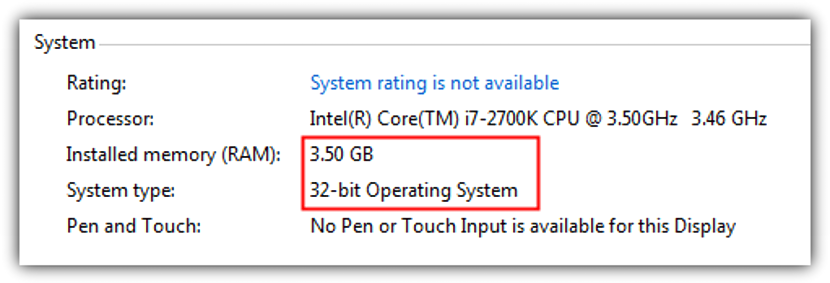
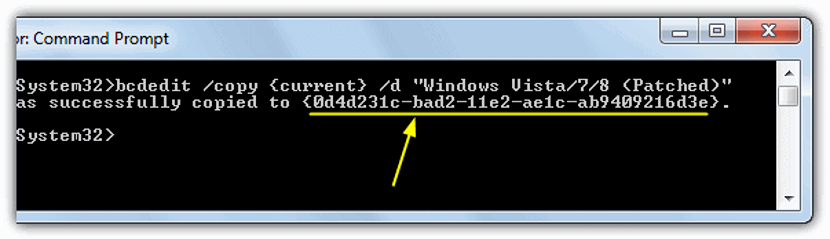
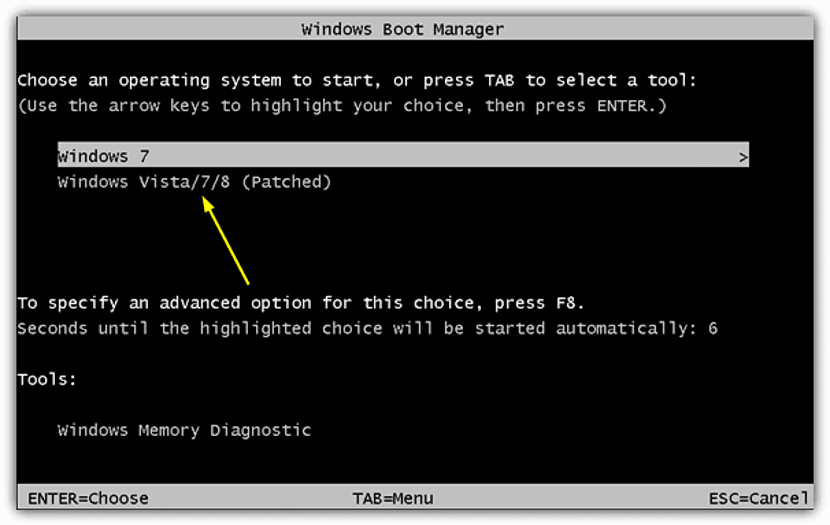
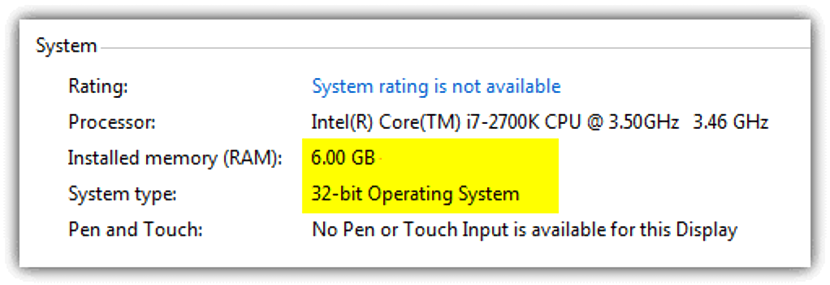
शेवटची पायरी ठीक होईपर्यंत पाहूया पण जेव्हा मी पॅच पर्याय देतो तेव्हा ते सुरू होत नाही आणि मला पुन्हा सामान्य स्थितीत जावे लागते, मी विंडोज चालू करतो आणि कोणतीही अडचण नाही. हे कार्य करण्याचा कोणताही मार्ग आहे की नाही हे मला माहित नाही मी ते काढले आणि ठेवण्यासाठी परत आलो आहे आणि कोणताही मार्ग नाही. धन्यवाद.